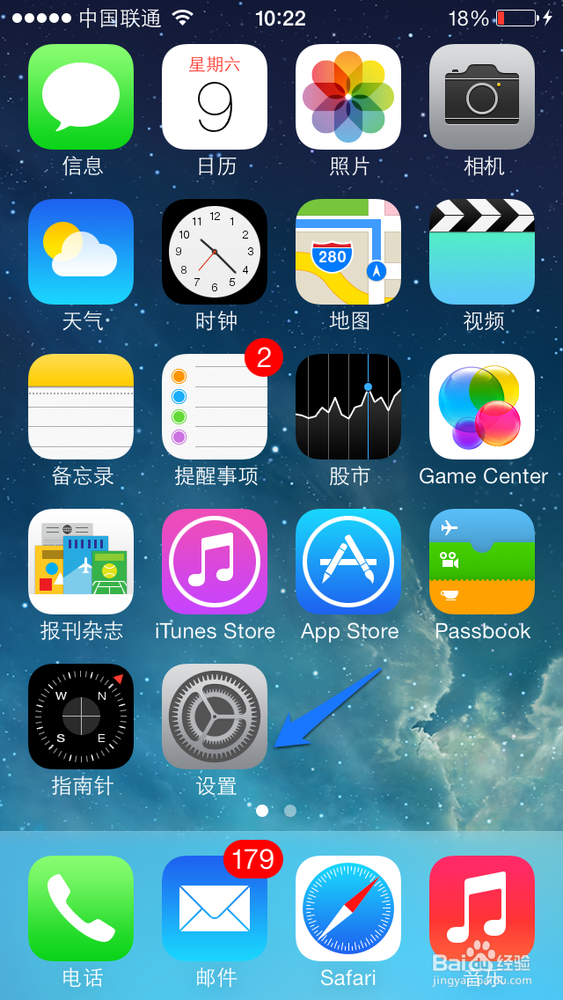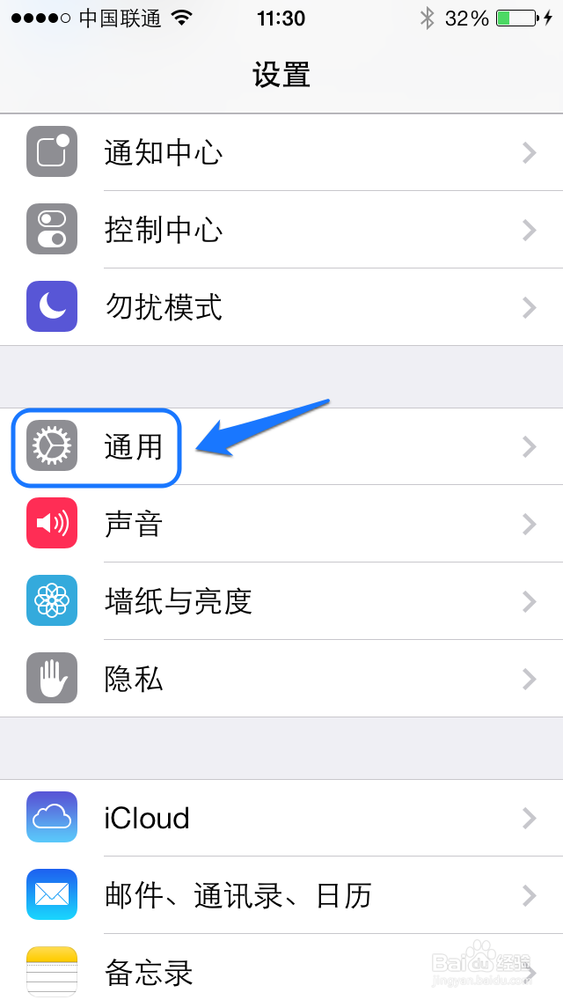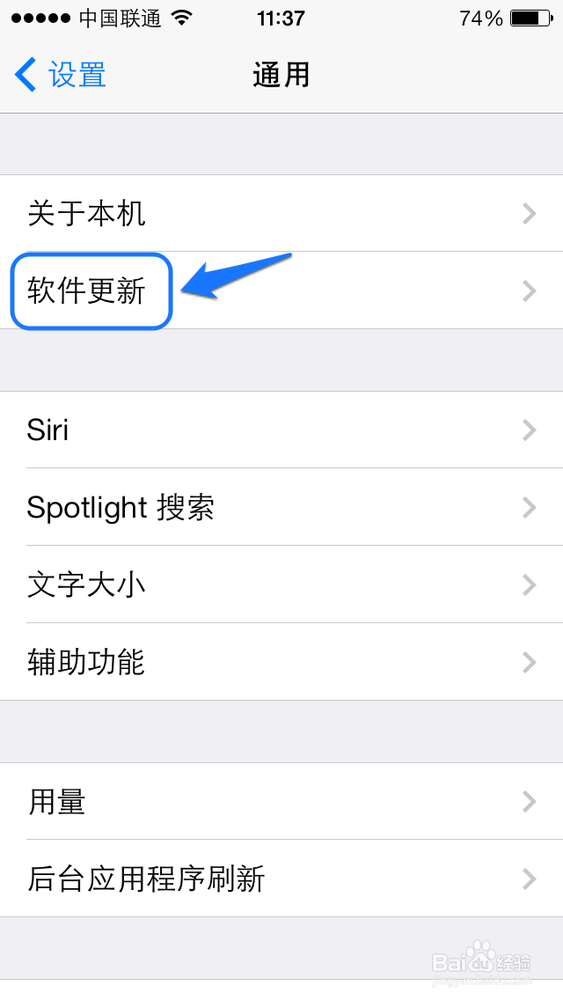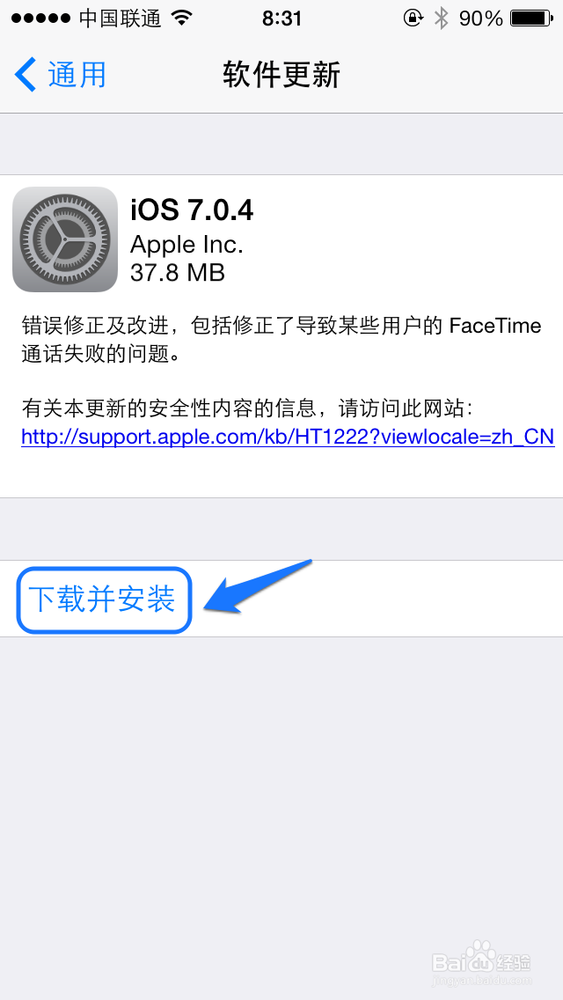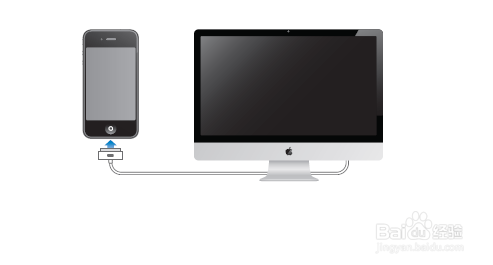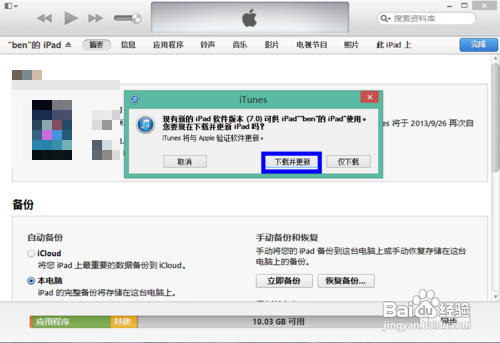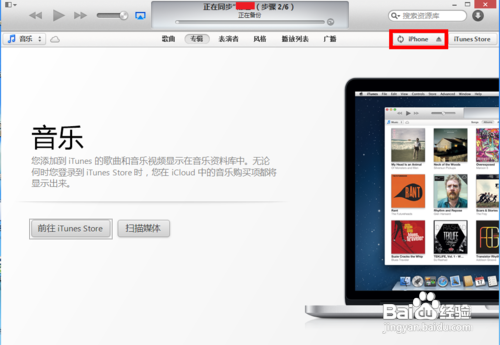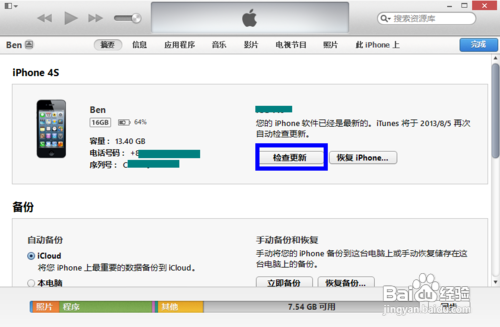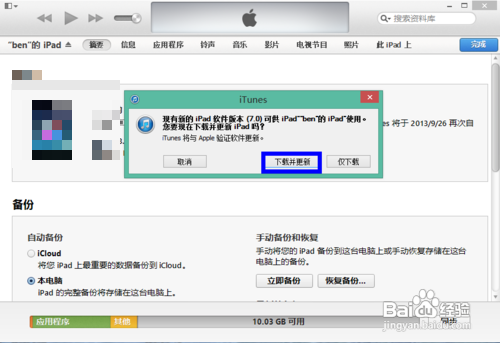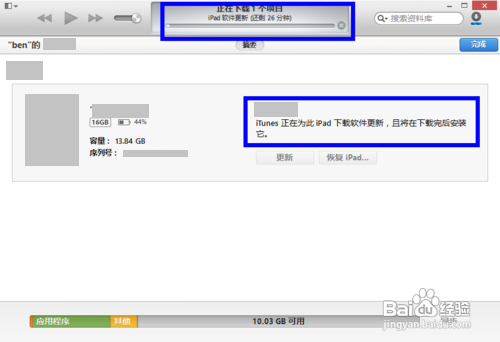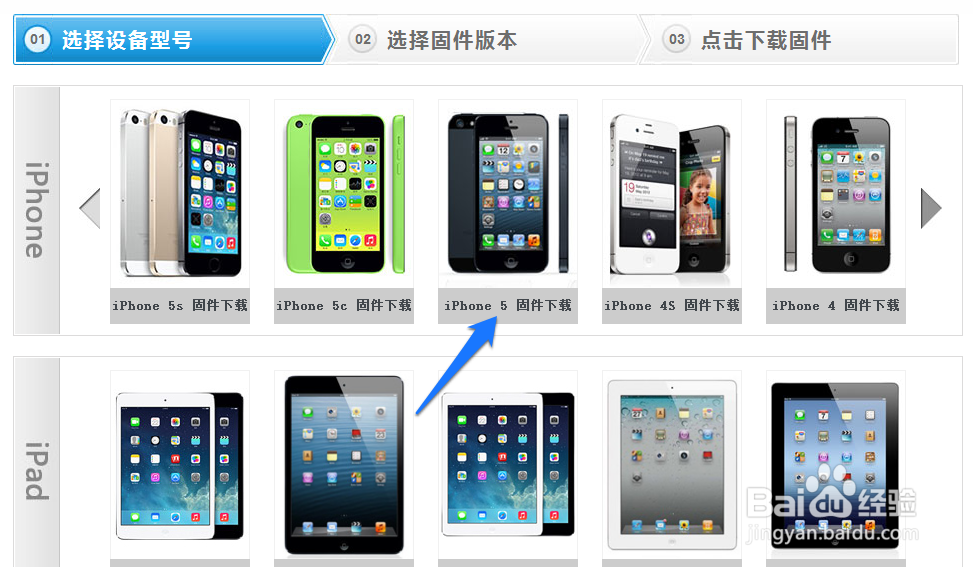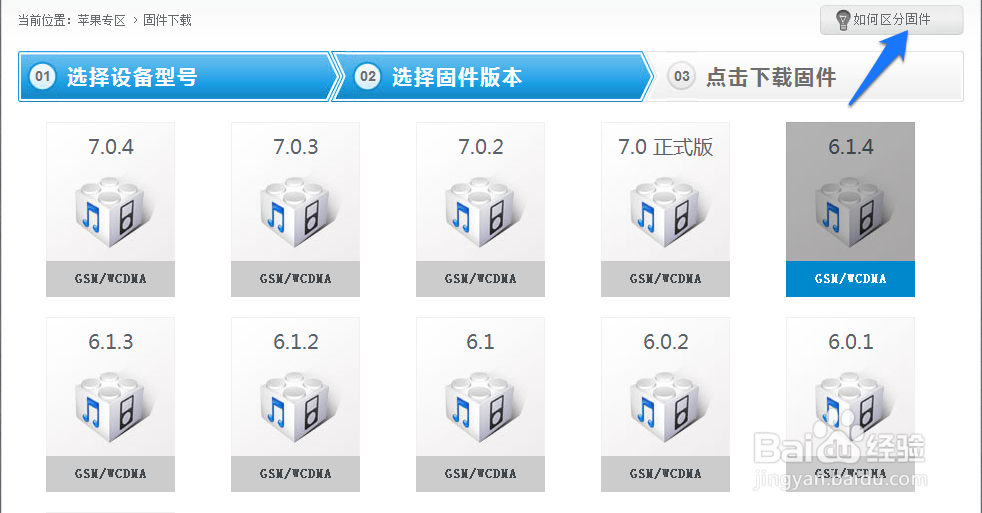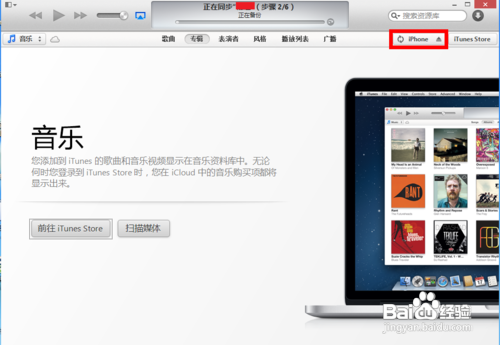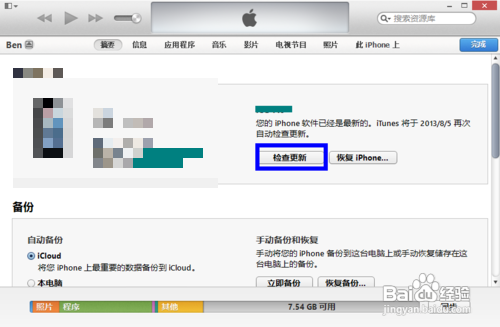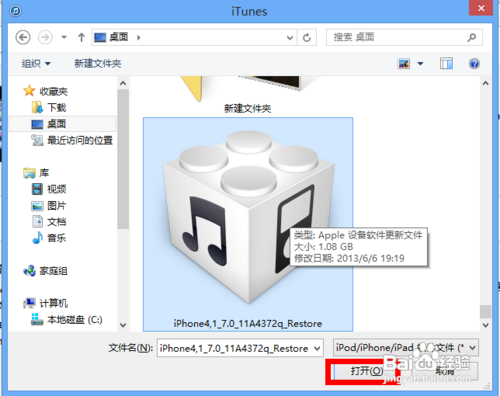苹果5更新ios7.0.4
此次 iOS7.0.4 的发布,只是对以前系统存在的一些不足进行了修正与改旅邯佤践进,并没有出现新的功能。那针对苹果的 iPhone5 怎么更新到 iOS7.0.4 呢? 下面介绍下更新的操作方法。
工具/原料
苹果5
采用无线Wifi更新
1、如果你的苹果5是没有越狱过的,那么可以锂淅铄旰直接通过手机上的无线来更新。先把手机连接到自家的无线网络,并确保手机的电量不少于50%,如果电量不足的话,请接上充电器。在苹果5的主屏上找到“设置”图标,点击打开,如图所示
2、随后在设置列表中,找到“通用”选项,点击打开,如图所示
3、然后在通用列表中,点击“软件更新”选项,如图所示
4、接下来等待系统连网界面当前最新的 iOS7.0.4 固件,新固件出来以后,请点击“下载并安装”按钮,如图所示
5、最后根据提示,等待系统自动下载更新,并把固件更新到手机上。
用电脑上的 iTunes 来更新
1、这个方法适用于当前手机没有无线连接的情况下,可以在电脑上通过 iTunes 来下载并更新到手机中。如果电脑上没有安装 iTunes 软件,请自行在苹果臬焓学廓官网下载最新版的 iTunes 软件。把手机与电脑用原装数据线连接起来,打开 iTunes 软件。
2、等待 iTunes 软件识别出当前连接的手机设备以后,一般情况下会自动连网检查是否有可用的更新固件。如果 iTunes 直接弹出固件下载窗口,点击“下载并更新”按钮即可,如图所示
3、如果在打开 iTunes 时未提示更新的话,点击 iTunes 右上方的“iPhone”图标,如图所示
4、随后在 iPhone 管理的摘要界面,点击“检查更新”按钮,如图所示
5、然后 iTunes 连网检测当前最新固件,随后会提示有最新的可供使用,点击“下载并更新”按钮继续,如图所示
6、接下来根据提示,比如协议条款之类的。最后iTunes 会自动下载最新固件并把新固件更新到 iPhone 中。
手动下载固件
1、这个方法适合于之前有保米马藁越狱过的机器,因为越狱过的机器要是直接用上面二种方法升级,会出现许多问题,所以建议大家用这个方法来对付越狱的机器。可以前往91iPhone专区下载,下载地址为:http://iphone.91.com/fw/。进入固件下载页面以后,点击“iPhone5 固件下载”图标,如图所示
2、因为 iPhone5 机器有所不同,所以在下载固件时,也要下载正确的固件。在机器的背面可以看到一个机器型号代码,可以点击下载页面中右上方的“如何区分固件”查看如何选择固件。
3、固件下载完成以后,把 iPhone 与电脑用原装数据线连接起来,打开 iTunes 软件。点击 iTunes 右上方的“iPhone”图标,如图所示
4、在 iPhone 摘要页面,按住键盘上的“shift”键,再点击“检查更新”按钮,如图所示
5、随后会弹出固件系统文件选择窗口中,选中之前在网站上下载的固件文件,点击“打开”按钮,如图所示
6、接下来 iTunes 会提示我们将会抹掉一切内容,还将会与 Apple 服务器验证恢复。点击“更新”按钮,如图所示
7、最后等待 iTunes 更新固件。